'>
Red Dead Redemption 2 mängimine kogub viimasel ajal hüppeliselt populaarsust. Kuid mängijad on teatanud, et mängu ei käivitata! Kui see juhtus ka teiega, ärge muretsege. Selles artiklis juhendame teid selle probleemi lahendamiseks.
Proovige neid parandusi.
Teil ei pruugi olla vaja neid kõiki proovida; lihtsalt liigu nimekirjas alla, kuni leiad selle, mis töötab.
- Kontrollige Windowsi värskendusi
- Uuendage oma Rockstari mängude käivitusprogrammi
- Uuendage oma videokaardi draivereid
- Lisage mängude kaust skannimise välistamiste loendisse
- Käivitage oma mäng administraatorina
- Mängusisese graafika API muutmine DirectX 12-ks
- Kustutage kaust Seaded
- Kustutage kanderaketi profiili üksikasjad
1. parandus: kontrollige Windowsi värskendusi
Enne tõrkeotsingusse sukeldumist peate mõne uue funktsiooni kasutamiseks värskendama Windowsi uusimale versioonile. Selleks saate teha järgmist.
1) Vajutage Windowsi logo võti ja klõpsake nuppu Seaded ikooni.

2) all Windowsi uuendus jaotises klõpsake nuppu Kontrolli kas uuendused on saadaval .
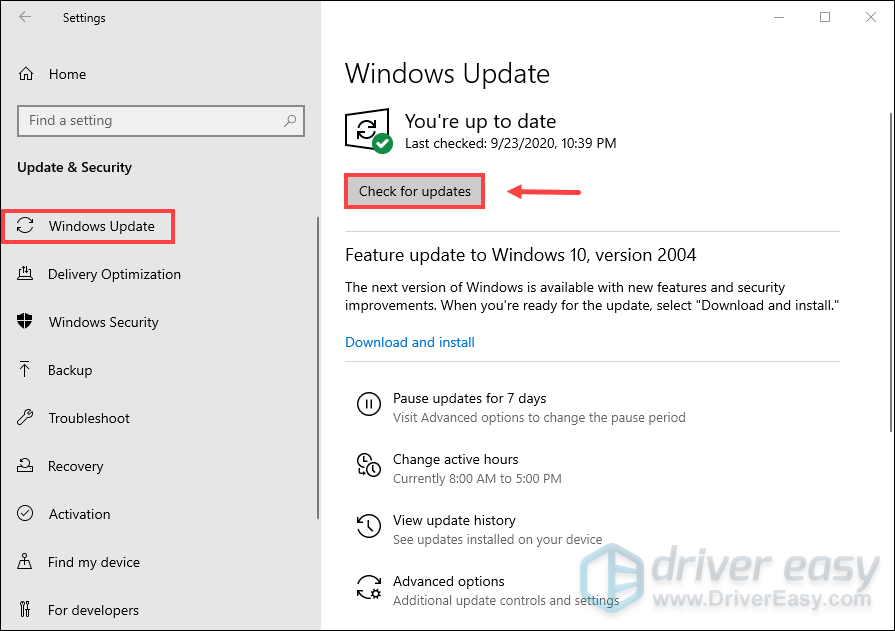
Kui värskendused on saadaval, on teil võimalus need installida. Kui see on lõpetatud, taaskäivitage arvuti.
Parandage 2: värskendage oma Rockstari mängude käivitajat
Rockstar avaldab oma käivitusprogrammis pidevalt värskendusi, mis võisid parandada mõned mängu käivitamise probleemidega seotud vead. Seega on soovitatav oma Rockstari mängude käivitaja uuendada.
1) Sulgege kõik Rockstari mängud ja käivitaja. Paremklõpsake ikooni Rockstari mängude käivitaja ikoon, kui see on endiselt Windowsi tegumiribal.
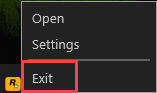 Veendumaks, et olete kanderaketist täielikult väljunud, võite minna Task Manager et kontrollida, kas see töötab ikka taustal.
Veendumaks, et olete kanderaketist täielikult väljunud, võite minna Task Manager et kontrollida, kas see töötab ikka taustal. 2) Taaskäivitage käivitaja ja lubage värskendusi rakendada.
Kui olete käivitusprogrammi värskendanud ja ei saa siiski mängu käivitada, proovige järgmist lahendust.
Parandus 3: värskendage videokaardi draivereid
Teie draiverid on võtmekomponent ja kui nendega on probleeme, ei pruugi te oma mängu käivitada. Riistvara parima jõudluse saavutamiseks on väga soovitatav värskendada videokaardi draivereid.
Videokaardi draiverite värskendamiseks on kaks võimalust.
1. võimalus - käsitsi - Draiverite sel viisil värskendamiseks vajate veidi arvutioskusi ja kannatlikkust, sest peate veebis leidma täpselt õige draiveri, selle alla laadima ja samm-sammult installima.
VÕI
2. võimalus - automaatselt (soovitatav) - See on kiireim ja lihtsaim variant. See kõik tehakse vaid paari hiireklõpsuga - see on lihtne isegi siis, kui olete arvuti algaja.
1. võimalus - laadige draiverid käsitsi alla ja installige need
NVIDIA ja AMD vabastavad sageli uued graafikadraiverid, mis tavaliselt parandavad jõudlust oluliselt. Nende saamiseks peate minema ametlikele veebisaitidele, leidma draiverid, mis vastavad teie Windowsi versiooni konkreetsele maitsele (näiteks Windows 32 bit) ja draiverid käsitsi alla laadima.
Kui olete oma süsteemile õiged draiverid alla laadinud, topeltklõpsake allalaaditud failil ja järgige draiverite installimiseks ekraanil kuvatavaid juhiseid.
2. võimalus - värskendage draivereid automaatselt
Kui teil pole draiverite käsitsi värskendamiseks aega, kannatust ega arvutioskusi, saate seda teha automaatselt Juhi lihtne .
Driver Easy tuvastab teie süsteemi automaatselt ja leiab sellele õiged draiverid. Te ei pea täpselt teadma, millist süsteemi teie arvuti töötab, ega riskida vale draiveri allalaadimisega ja installimisega.
1) Lae alla ja installige Driver Easy.
2) Käivitage Driver Easy ja klõpsake nuppu Skannida nüüd nuppu. Seejärel kontrollib Driver Easy teie arvutit ja tuvastab probleemsed draiverid.

3) Klõpsake nuppu Uuenda nupp märgitud draiveri kõrval, et automaatselt alla laadida selle draiveri õige versioon, seejärel saate selle käsitsi installida (saate seda teha TASUTA versiooniga).
Või klõpsake Värskenda kõik faili õige versiooni automaatne allalaadimine ja installimine kõik draiverid, mis teie süsteemis puuduvad või on aegunud. (Selleks on vaja Pro versioon mis kaasneb täielik toetus ja a 30-päevane raha tagasi garantii. Kui klõpsate käsul Värskenda kõiki, palutakse teil värskendada.)
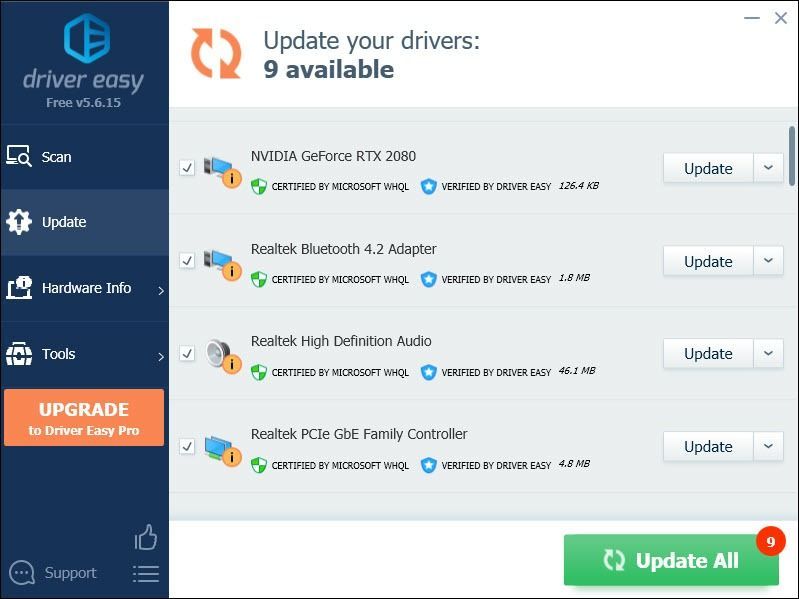 Driver Easy'i Pro versioon on varustatud täieliku tehnilise toega. Kui vajate abi, võtke ühendust Driver Easy tugitiim kell support@drivereasy.com .
Driver Easy'i Pro versioon on varustatud täieliku tehnilise toega. Kui vajate abi, võtke ühendust Driver Easy tugitiim kell support@drivereasy.com . Pärast draiverite värskendamist taaskäivitage arvuti ja käivitage mäng, et kontrollida, kas probleem on lahendatud. Kui ei, proovige järgmist lahendust.
4. parandus: lisage mängude kaust skannimise välistamiste loendisse
Teie Windows Defender võib blokeerida teie mängu käivitamise. Nii et kui see nii on teie jaoks, proovige see lisada skannimise välistamiste loendisse.
1) Otsing kast, tippige Windowsi turvalisus ja klõpsake nuppu Windowsi turvalisus tulemustest.
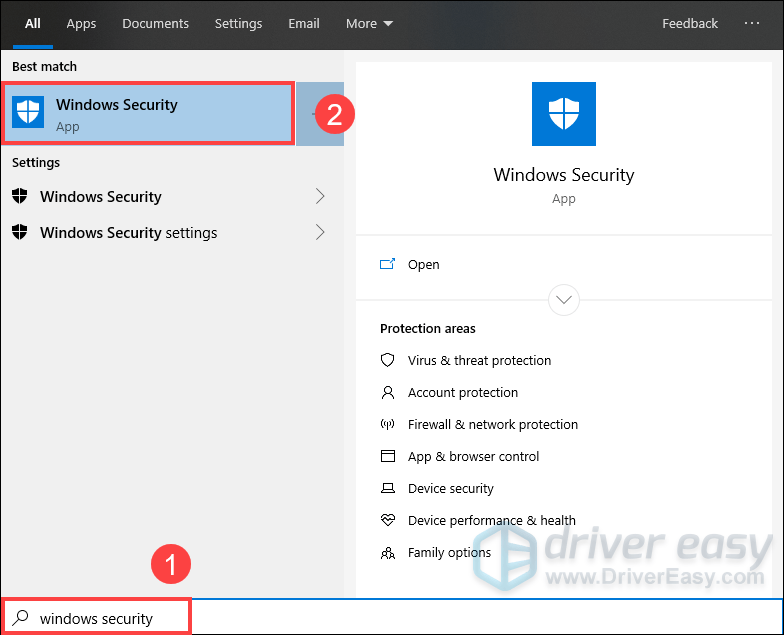
2) Klõpsake vahekaarti Viiruste ja ohtude kaitse ja kerige alla Viiruse ja ohu kaitse seaded jaotises klõpsake nuppu Halda seadeid .
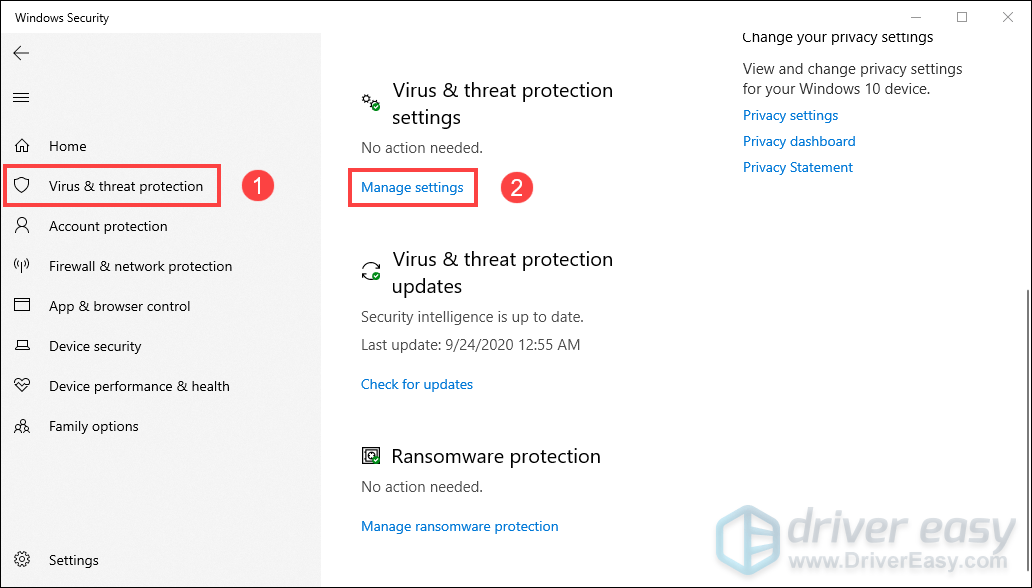
3) Kerige alla ja alla Välistamised jaotises klõpsake nuppu Lisage või eemaldage välistusi .
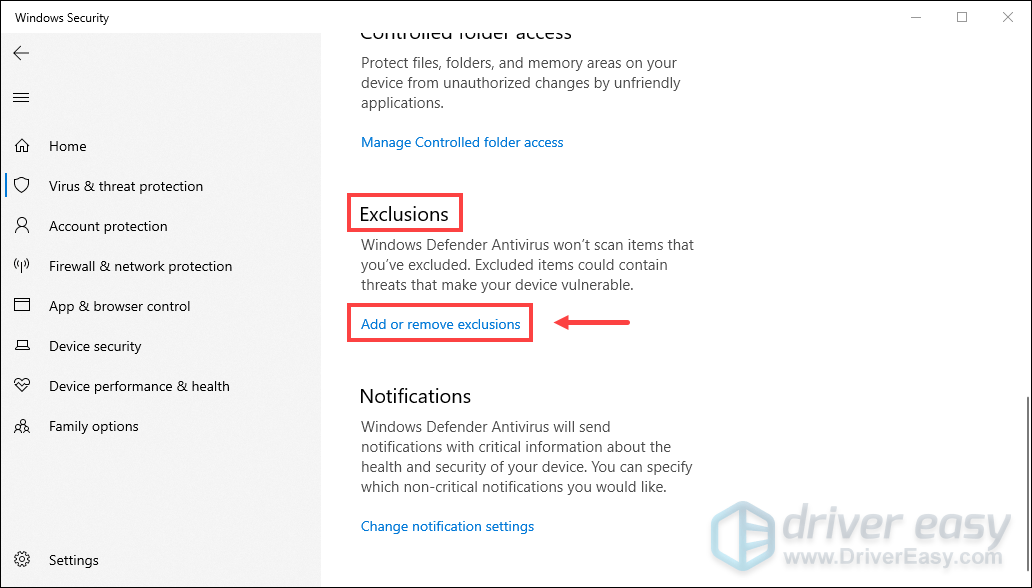
4) Klõpsake nuppu Lisage välistus ja valige Fail .
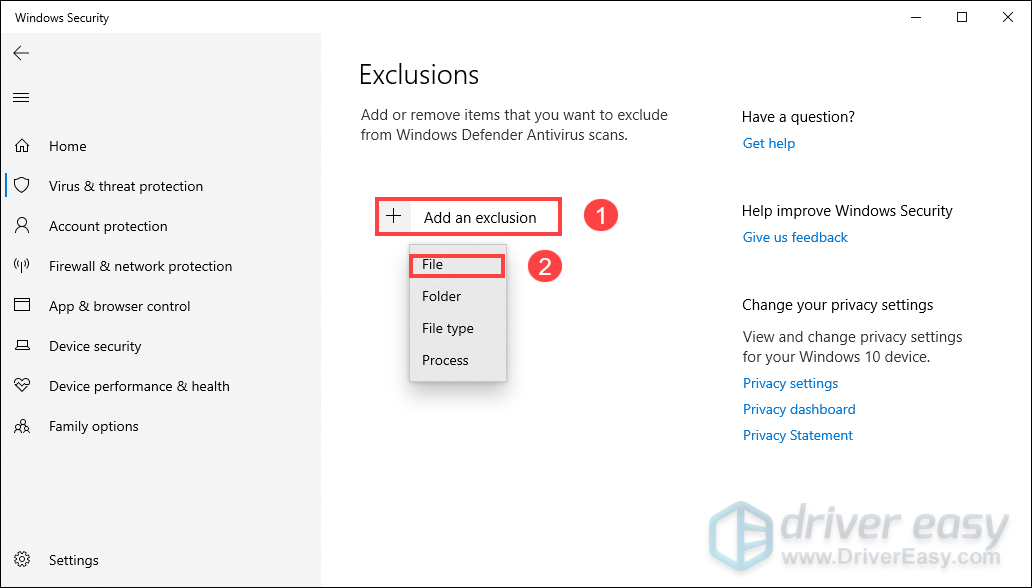
5) Navigeerige Windows (C :) ja klõpsake kausta Programmi failid .
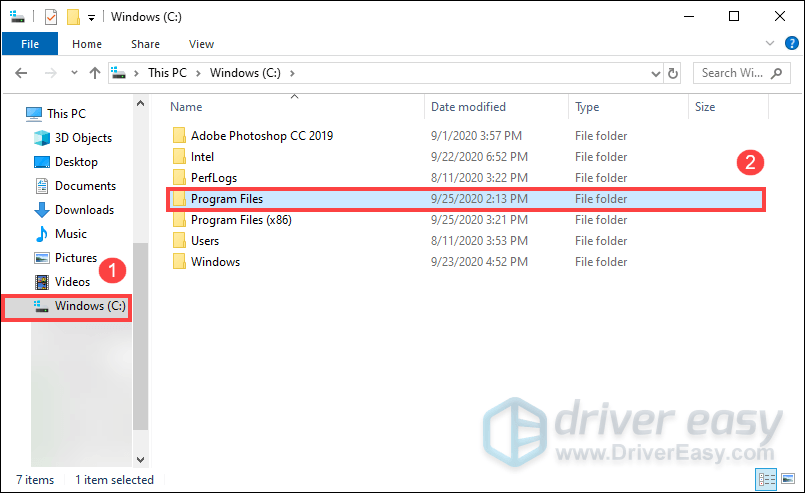
6) Kerige alla ja klõpsake kausta Rockstari mängud .
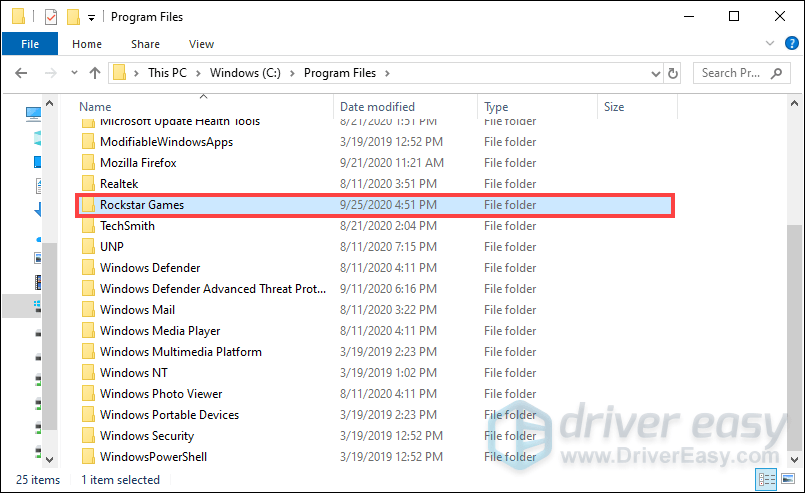
7) Klõpsake kausta Red Deadi lunastus 2 .
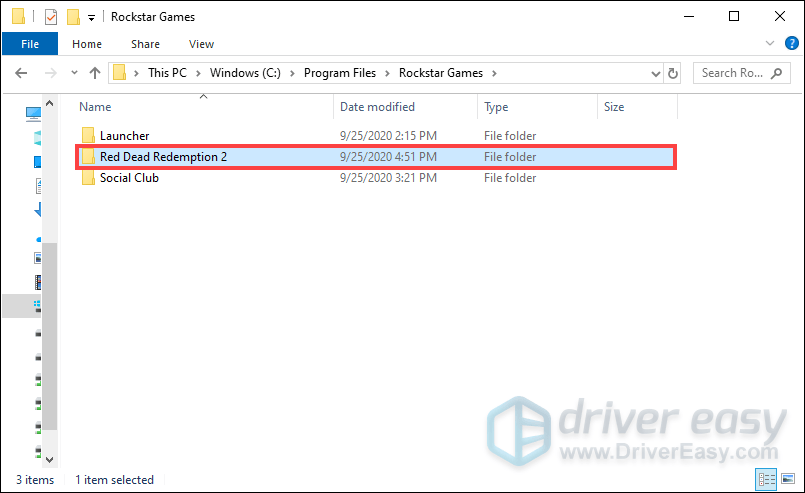
8) Kerige alla ja valige RDR2.exe .
9) Nüüd käivitage oma mäng.
5. parandus: käivitage mäng administraatorina
Administraatorirežiimi käitamine avab õigused. Mõnikord on päris kasulik anda mänguhaldurile õigused õigeks toimimiseks. Administraatori õigused tagavad, et rakendusel on täielikud õigused teha kõike, mida ta arvutis tegema peab.
1) Avage oma Rockstari mängude käivitaja ja valige Seaded .
2) alla Minu installitud mängud , valige Red Deadi lunastus 2 .
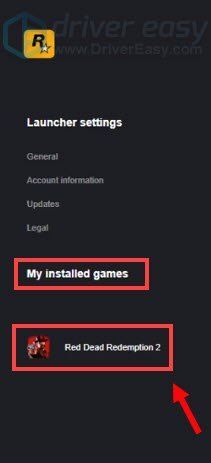
3) Valige Ava jaotises View Installation Folder .
4) Paremklõpsake nuppu RDR2 .
5) Valige Atribuudid .
6) Valige vahekaart Ühilduvus ja märkige ruudud Käivitage see programm administraatorina ja Keela täisekraani optimeerimine . Seejärel klõpsake nuppu Rakenda> OK .
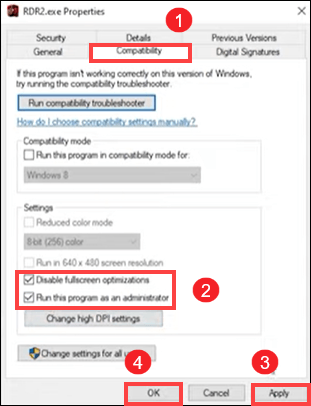
Kui see ei õnnestunud, ärge muretsege. Teie jaoks on ka teisi töötavaid parandusi. Lihtsalt kerige alla ja kontrollige neid.
Parandus 6: muutke mängusisene graafika API DirectX 12-ks
Vaikimisi on Red Dead Redemptioni API-ks seatud Vulkan. Kuid see ei tähenda tingimata, et see annaks teile parimaid tulemusi. Nii et saate selle üle lülitada DirectX 12 parandada mängu, mis ei käivitu. Mängusisese graafika API muutmine töötab ka siis, kui teil on Teadmata viga FFFF mängu käivitamise ajal. Seda saate teha järgmiselt.
1) Minge Sätted menüü.
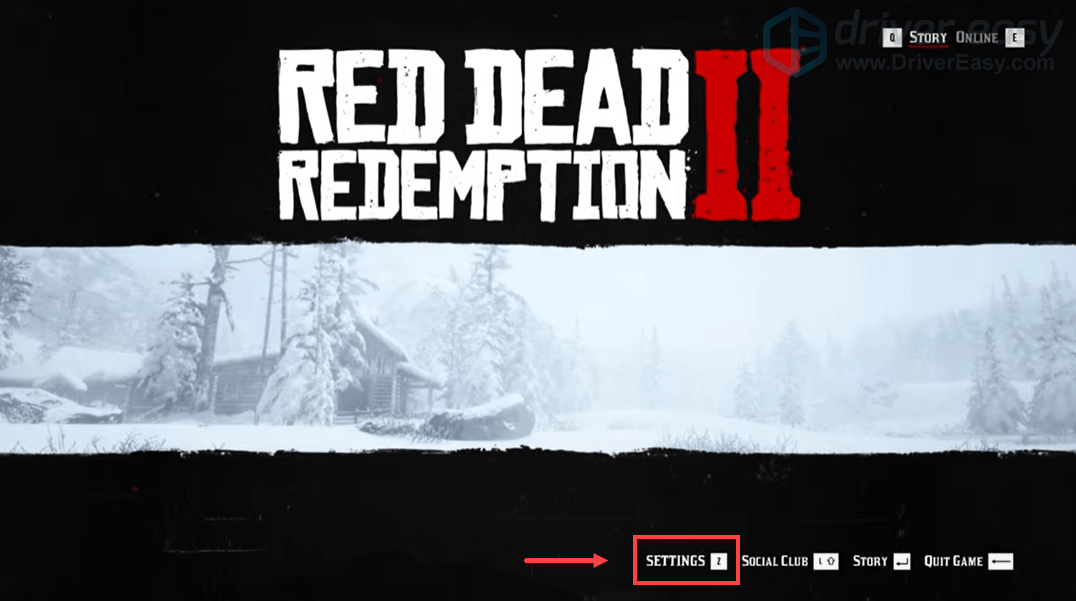
2) Klõpsake nuppu GRAAFIKA .
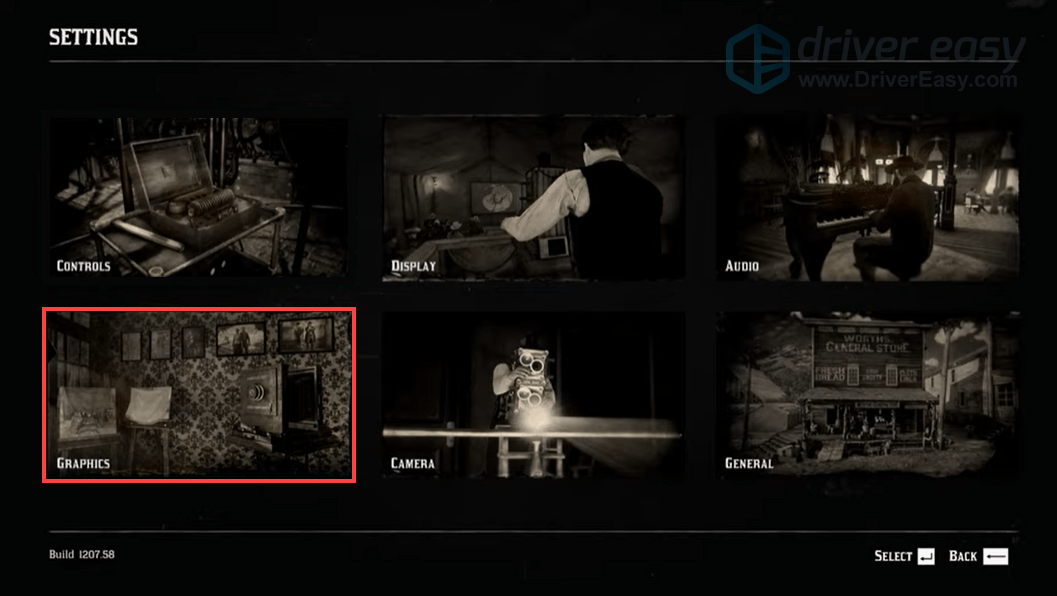
3) Kerige alla Täpsemad seaded jaotises ja veenduge Täpsemad seaded suvandiks on seatud Lukustamata .
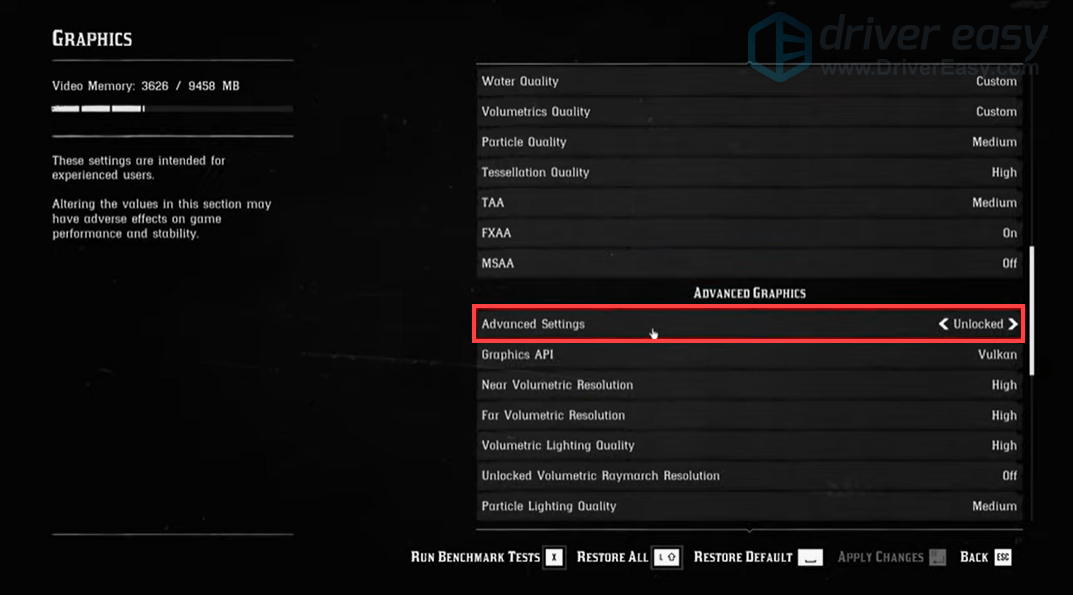
4) Graafika API jaotises muutke see DirectX 12 klõpsates noolenuppu.
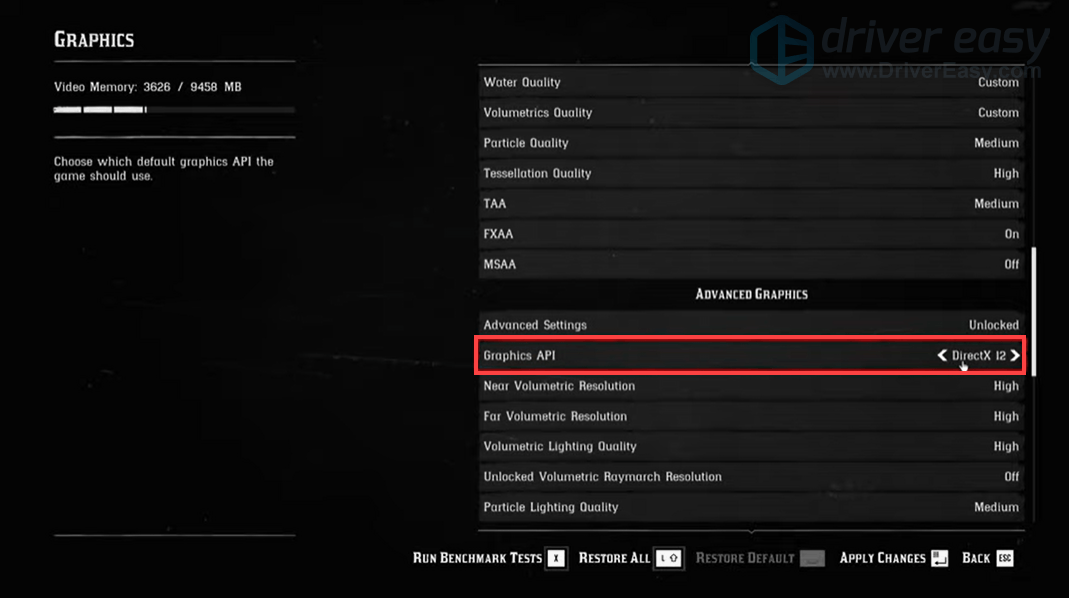
5) Vajutage Sisenema muudatuste rakendamiseks.
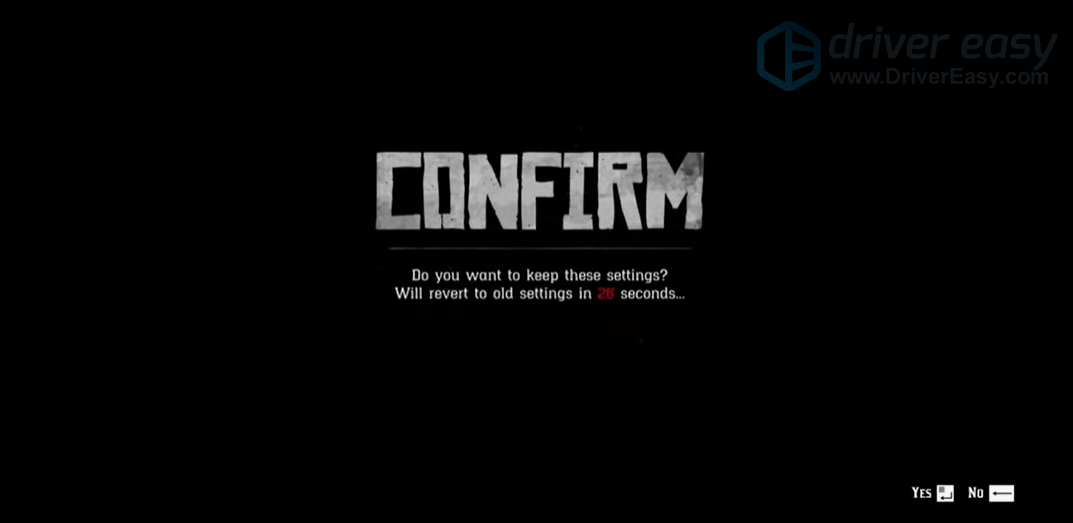
6) Taaskäivitage käivitaja ja käivitage mäng, et kontrollida, kas see probleemi lahendab.
Parandus 7: kustutage seadete kaust
Teie mäng Seaded kaust võib olla rikutud ja see võib probleemi põhjustada. Nii et peaksite selle kustutama.
Seda saate teha järgmiselt.
1) Vajutage Windowsi logo võti ja R klaviatuuril koos. Suund Dokumendid ja seejärel klõpsake kausta Rockstari mängud .
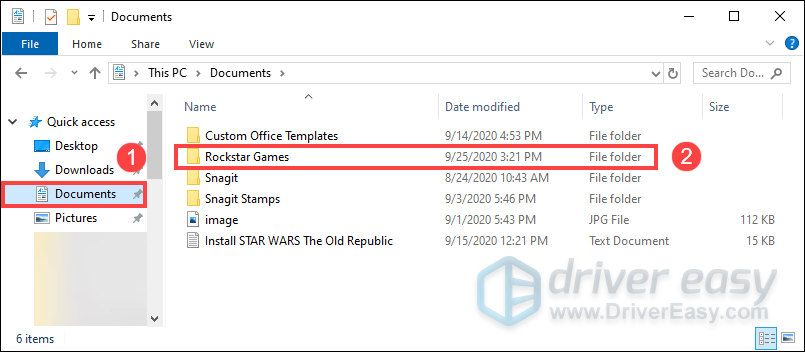
2) Klõpsake kausta Red Deadi lunastus 2 .
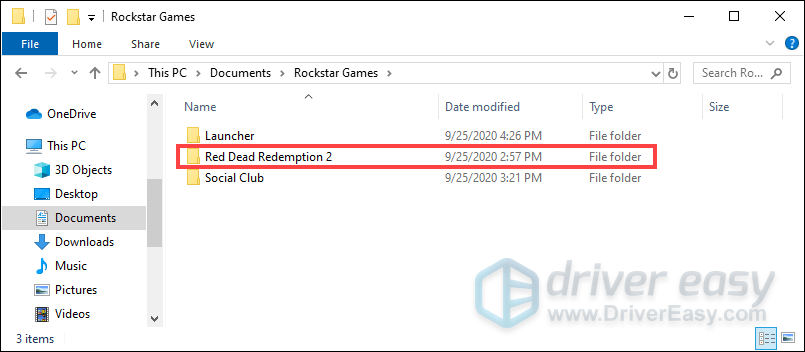
3) Kustutage kaust Seaded .
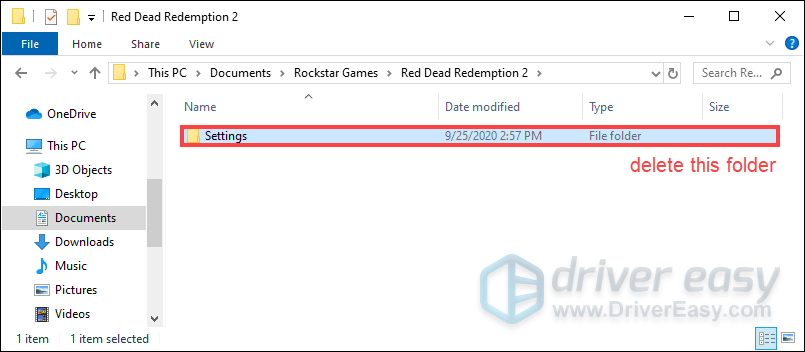
Pärast seadete kausta kustutamist peaksite oma mängu käivitama. Kui see ei õnnestunud, minge järgmise paranduse juurde.
8. parandus: kustutage käivitaja profiili üksikasjad
Võimalik, et teie profiili üksikasjad on rikutud ja see ei anna teile mängu käivitamiseks õigusi. Nii et nende kustutamine võib aidata.
1) Avage oma Rockstari mängude käivitaja ja valige Sätted .
2) Valige Konto teave ja Kustuta kohalik profiil jaotises klõpsake nuppu KUSTUTA .
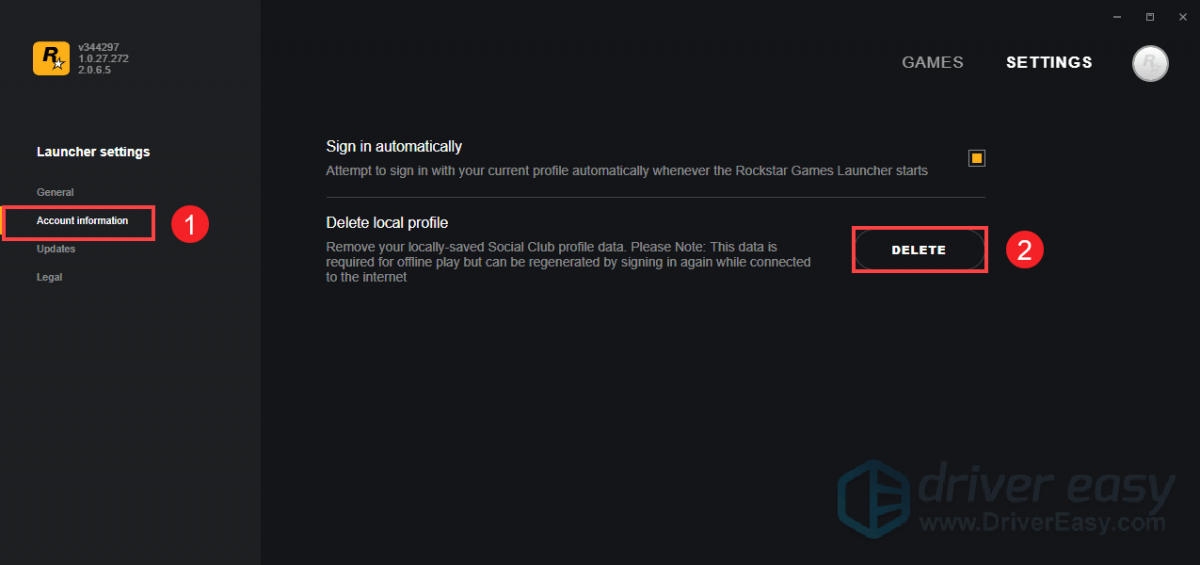
3) Klõpsake nuppu KINNITAGE .
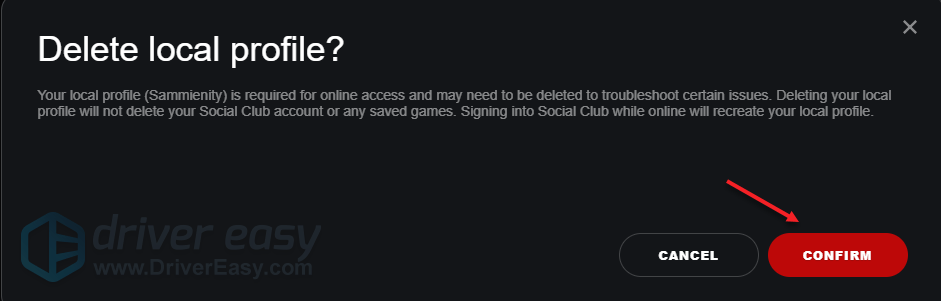 See eemaldab teie profiili üksikasjad ja peate uuesti kanderaketti sisse logima. Kuid see ei kustuta teie salvestatud mänge.
See eemaldab teie profiili üksikasjad ja peate uuesti kanderaketti sisse logima. Kuid see ei kustuta teie salvestatud mänge. 4) Logige kanderaketti sisse ja käivitage Red Dead Redemption 2.
Seega on need Red Dead Redemption 2 parandused, mida ei käivitata. Kui olete proovinud kõiki parandusi, kuid ükski neist ei töötanud, võite proovida Inteli HD graafika keelamine seadmehalduris . See on pigem lahendus kui lahendus. Kuid see töötas paljude mängijate jaoks.
1) Vajutage klaviatuuril nuppu Windowsi logo võti ja R samal ajal käivitada kast Run.
2) tüüp devmgmt.msc ja vajutage Sisenema seadmehalduri avamiseks.
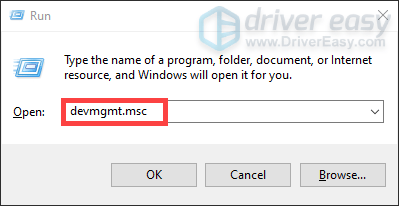
3) Topeltklõpsake Ekraaniadapterid loendi laiendamiseks. Paremklõpsake oma Intel HD Graphics ja valige Keela seade .
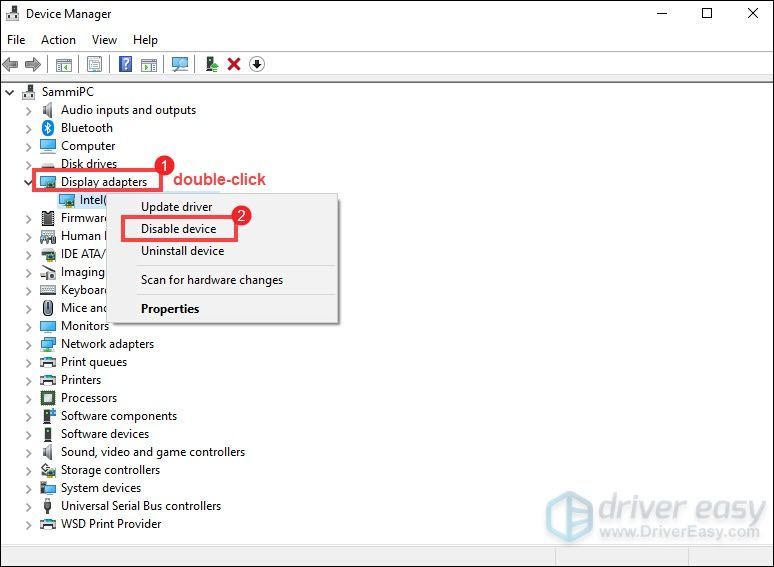
Loodetavasti töötab see teie jaoks! Kui teil on ideid või küsimusi, jätke meile allpool kommentaar.

![[SOLVED] Kataloogi nimi on vale Viga](https://letmeknow.ch/img/common-errors/76/directory-name-is-invalid-error.jpg)



![Resident Evil Village jookseb arvutis kokku [LAHENDATUD]](https://letmeknow.ch/img/other/52/resident-evil-village-crash-sur-pc.jpg)
